Создание планов через редактор учебных планов
Для создания нового учебного плана в «Редакторе учебных планов» выполните следующие шаги:
Создать рабочий план и заполнить график учебного процесса, как показано здесь: Учебные планы дополнительного образования
Нажать кнопку "Открыть редактор учебных планов"

Заполнение вкладки «График учебного процесса»
Для заполнения графика учебного процесса используйте режим быстрого заполнения:
- Включите флажок «Режим быстрого заполнения».
- Выделите необходимые строки (можно использовать клавиши Ctrl или Shift).
- Выберите нужное обозначение из панели режима быстрого заполнения.
При работе с графиком используйте дополнительные функции:
- Перезаполнение графика.
- Импорт графика из другого плана.
- Очистка обозначений.
- Разбиение недели.
- Объединение недели.

Вкладка «Дисциплины» в «Редакторе учебных планов» предназначена для формирования перечня дисциплин, их распределения по блокам, указания видов нагрузки, контроля, закрепления за кафедрами и других параметров.
Рассмотрим основные приемы работы с этой вкладкой:
Добавление дисциплин – при создании нового учебного плана сначала нужно выбрать блоки, в которые будут входить дисциплины. Для этого служит кнопка «Выбрать используемые блоки». В форме выбора типа записи отметьте нужные блоки. Состав блоков зависит от уровня подготовки, указанного в реквизитах учебного плана.

Сначала нужно выбрать блок, в который входит дисциплина, после нажать кнопку «Добавить дисциплину». В открывшейся форме выбрать дисциплину из списка.

Дважды щелкните по дисциплине, чтобы открыть карточку редактирования.

Редактирование карточки дисциплины – форма карточки разделена на две табличные части: нижняя и верхняя.
Верхняя табличная часть: указываются виды контроля и нагрузки по дисциплине.
Для каждого вида указываются: наименование (выбирается из справочников «Виды контроля» или «Виды нагрузки»). Единица измерения (выбирается из справочника «Единицы измерения»). Количество нагрузки в каждом семестре. Отметка «Выбран» (устанавливается автоматически, если указано количество часов).
По умолчанию присутствуют строки: ЗЕТ (рассчитывается автоматически). СРС (рассчитывается по формуле: ЗЕТ × Количество часов в ЗЕТ – Сумма часов по всем видам нагрузки). Для добавления нового вида нагрузки/контроля нажмите кнопку «Добавить». Для удаления строки нажмите кнопку «Удалить».

Верхняя табличная часть формы данных по дисциплине, кроме вкладки «Нагрузка дисциплины», содержит еще вкладки: «Свойства дисциплины» и «Результаты освоения».
Вкладка «Свойства дисциплины» – содержит свойства дисциплины, такие как «Включать в отчет», «Включать в расчет нагрузки». Отметка о том, что дисциплина является практикой. Все свойства, которые нужно указать у дисциплины при выборе из плана вида характеристик «Тип свойств». Значения свойств могут быть установлены по умолчанию или вручную.

Вкладка «Результаты освоения» – отображаются результаты освоения дисциплины, указанные на вкладке «Результаты освоения программы». Для быстрого заполнения можно воспользоваться импортом из другого плана.

Основные приемы работы с табличной частью вкладки «Дисциплины» – после сохранения дисциплины в учебном плане в табличной части отображается информация о ней.
Рассмотрим основные колонки табличной части вкладки «Дисциплины»:
- «Блок» – наименование блока.
- «Дисциплина (модуль)» – наименование дисциплины (двойной щелчок открывает карточку редактирования).
- «Сумма часов по ЗЕТ» – плановое суммарное число часов (рассчитывается автоматически).
- «Сумма часов факт» – фактическое суммарное количество часов (рассчитывается автоматически).
- «ЗЕТ по ФГОС» – нормативное значение ЗЕТ.
- «ЗЕТ факт» – суммарное число ЗЕТ (рассчитывается автоматически).
- Столбцы группы «Виды контроля» – периоды контроля для каждого вида.
- Столбцы, сгруппированные по курсам и периодам контроля – количество часов по видам нагрузки/контроля.
- «Час. в ЗЕТ» – нормативное количество часов в ЗЕТ.
- Столбцы группы «Закрепление за подразделениями» – информация о кафедрах, за которыми закреплена дисциплина.
- «Результаты освоения» – информация о результатах освоения дисциплины.

Особенности работы с табличной частью вкладки «Дисциплины»:
- Ячейка выделена красным цветом – это означает, что значение в ячейке не соответствует эталонному значению, заданному на вкладке «Настройки» (подчиненная вкладка «Сравнение с эталоном»).
- Изменение данных дисциплины – это означает, что данные можно изменять как в табличной части, так и в карточке редактирования дисциплины. Для открытия карточки дважды щелкните по названию дисциплины.
- Изменение дисциплины – чтобы заменить дисциплину с сохранением данных (периодов контроля, нагрузки и часов):
- Выделите дисциплину.
- Нажмите кнопку «Изменить дисциплину».
- Выберите новую дисциплину.
- Изменение порядка дисциплин – используйте кнопки со стрелками вверх и вниз для изменения порядка дисциплин.
- Удаление дисциплин – используйте кнопки со стрелками вверх и вниз для изменения порядка дисциплин.
Вкладка «Результаты освоения программ» в «Редакторе учебных планов» предназначена для формирования перечня компетенций, знаний, умений и навыков, которые студенты получат в результате освоения образовательной программы.
Структура вкладки разделена на две части:
- Левая часть:
- Используется для формирования перечня результатов освоения программы.
- Здесь указываются виды результатов (например, компетенции, знания, умения, навыки) и конкретные результаты освоения.
- Правая часть:
- Отображается список дисциплин учебного плана (если они уже добавлены на вкладке «Дисциплины»).
- Здесь можно указать, какие результаты освоения относятся к каждой дисциплине. Для добавления результатов освоения нажмите кнопку «Добавить» над табличной частью в левой части вкладки.
В появившейся строке:
В поле «Вид результата освоения» нажмите кнопку […], чтобы выбрать значение из справочника «Виды результатов освоения» (например, компетенция, знание, умение, навык). В поле «Результат освоения» нажмите кнопку […], чтобы выбрать конкретный результат из справочника. Если нужного результата освоения нет в справочнике, его можно создать с помощью кнопки «Создать».

После добавления результатов освоения и дисциплин:
- В правой части вкладки отобразится список дисциплин учебного плана.
- Для каждой дисциплины можно указать, какие результаты освоения к ней относятся: установите «галочку» в поле «Выбран» напротив соответствующего результата освоения. Это позволяет связать результаты обучения с конкретными дисциплинами, что важно для формирования образовательной программы.
Важно!
Для сохранения внесенных изменений используются кнопки: «Сохранить» (в виде дискеты) – сохраняет изменения без закрытия вкладки; «Провести» – проводит документ, фиксируя изменения; «Провести и закрыть» – проводит документ и закрывает вкладку.
Примечания:
- Если дисциплины еще не добавлены в учебный план, они не отобразятся в правой части вкладки. Сначала добавьте их на вкладке «Дисциплины».
- Результаты освоения программы должны соответствовать требованиям образовательных стандартов (например, ФГОС).
- Используйте кнопку «Создать», если в справочнике отсутствует нужный результат освоения.
После внесения всех дисциплин в редакторе учебных планов и его проведения, нажимаем кнопку "Провести", после чего кнопку "Рабочие планы" --> "Создать рабочие планы"

В появившемся окне "Форма подбора курсов, выбираем галочками все курсы. Нажимаем "Создать РУП"
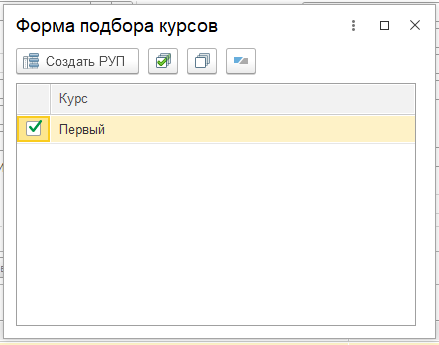
Открывается рабочий план, который был создан. Нажимаем "Провести и закрыть".
В основном учебном плане нажимаем кнопку "Обновить рабочие планы", в окне предупреждения нажать "Да". Выйдут все рабочие планы, относящиеся к этому учебному плану.

Чтобы закрыть учебный план нажимаем "Привести и закрыть".
Последующие планы могут создаваться путем копирования и редактирования уже имеющихся учебных планов.